База данных пациентов
Резервирование
В любое время в меню ‘Файл‘ вы можете выбрать опцию ‘Резервировать базу данных‘. Откроется стандартное диалоговое окно ‘Сохранить как‘, где вы сможете указать место сохранения, имя файла и тип файла. Введите место сохранения резервной копии базы данных в строке ‘Сохранить в:‘ или нажмите на кнопку со стрелкой вниз, чтобы открылось ниспадающее окно, где вы сможете сделать выбор. Многие используют CD-RW большого объема для сохранения данных помимо локального диска. Вы можете создать резервный файл на локальном диске своего компьютера или же в сети. Формат файла по умолчанию *.mdb (MS Access Database).
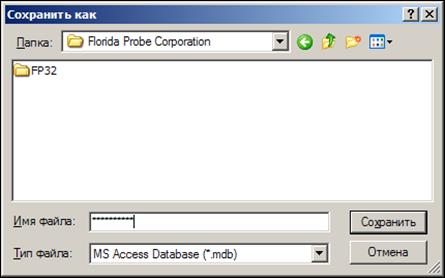
Рис. 57 Окно ‘Сохранить как‘
Когда программа FP32 работает в сети, местоположение базы данных часто находится на жестком диске сервера. Сетевой администратор должен настроить работу сети так, чтобы любой пользователь мог регулярно выполнять резервирование базы данных на сервере.
 Мы рекомендуем выполнять множественное резервное копирование, чтобы существовало несколько копий базы данных. Зачастую, если имеется всего лишь одна копия базы данных, являющаяся ‘официальной резервной копией‘, и происходит сбой базы данных, тогда в полной панике создается дополнительная резервная копия. Но поскольку текущая база данных уже разрушена, то единственная не разрушенная копия заменяется испорченной версией. Таким образом, вы теряете точную базу данных. При системе множественного резервного копирования копии сохраняются по порядку, по дате. Если в базе данных и возникнут сбои, вы легко можете восстановить ее. Будут потеряны только те данные, которые были введены после даты последнего резервирования и до момента сбоя. Частое создание резервных копий, таким образом, сокращает объем возможных потерь данных.
Мы рекомендуем выполнять множественное резервное копирование, чтобы существовало несколько копий базы данных. Зачастую, если имеется всего лишь одна копия базы данных, являющаяся ‘официальной резервной копией‘, и происходит сбой базы данных, тогда в полной панике создается дополнительная резервная копия. Но поскольку текущая база данных уже разрушена, то единственная не разрушенная копия заменяется испорченной версией. Таким образом, вы теряете точную базу данных. При системе множественного резервного копирования копии сохраняются по порядку, по дате. Если в базе данных и возникнут сбои, вы легко можете восстановить ее. Будут потеряны только те данные, которые были введены после даты последнего резервирования и до момента сбоя. Частое создание резервных копий, таким образом, сокращает объем возможных потерь данных.
|
|
|
Если вы использовали параметры инсталляции по умолчанию, то база данных пациентов размещается по адресу: C:\Program Files\Florida Probe Corporation\FP32\FP32.mdb
Вы можете в любое время проверить текущее местоположение базы данных – нажмите кнопку Опции  на главной панели инструментов, на вкладке ‘Общие ‘ (‘Хранилище карт‘).
на главной панели инструментов, на вкладке ‘Общие ‘ (‘Хранилище карт‘).
Если имя базы данных или местоположение (путь) не соответствуют тому, что сохранено в диалоговом окне ‘Опции‘ на вкладке ‘Общие‘, то FP32 может автоматически создать новую базу данных, чтобы программа могла работать. Но перед запуском программы откроется информационное окно (см. ниже).

Рис. 58 Диалоговое окно ‘База данных не обнаружена‘
Если диалоговое окно ‘Поиск пациента‘ содержит только пример “Тестовый пациент”, а не полный список пациентов, который вы обычно видите в Диалоговом окне Поиск  , это означает, что была создана новая база данных и путь к ней. Вновь созданную базу данных с сохраненными в ней данными, нельзя будет объединить с уже имеющейся базой данных. Незнающий пользователь может внести данные в новую базу и, таким образом, новые данные окажутся недоступными для сравнительного анализа с данными уже существующей базы. Если местоположение базы данных, указанное в ‘Опциях‘, становится недоступным, программа выдаст сообщение об ошибке. Существует много причин, по которым база данных становится недоступной: она была перемещена, переименована или удалена; компьютер, где она расположена, временно отключен от сети; были изменены опции совместного пользования сетью, сеть не работает и так далее. Если сеть вышла из строя, а база данных находится на сетевом сервере, вам придется подождать, пока вы не получите доступ к существующей базе данных. Только затем вы можете начать обследование (в таких ситуациях немедленно обратитесь к сетевому администратору).
, это означает, что была создана новая база данных и путь к ней. Вновь созданную базу данных с сохраненными в ней данными, нельзя будет объединить с уже имеющейся базой данных. Незнающий пользователь может внести данные в новую базу и, таким образом, новые данные окажутся недоступными для сравнительного анализа с данными уже существующей базы. Если местоположение базы данных, указанное в ‘Опциях‘, становится недоступным, программа выдаст сообщение об ошибке. Существует много причин, по которым база данных становится недоступной: она была перемещена, переименована или удалена; компьютер, где она расположена, временно отключен от сети; были изменены опции совместного пользования сетью, сеть не работает и так далее. Если сеть вышла из строя, а база данных находится на сетевом сервере, вам придется подождать, пока вы не получите доступ к существующей базе данных. Только затем вы можете начать обследование (в таких ситуациях немедленно обратитесь к сетевому администратору).
|
|
|
 Если данные для нового пациента были ненамеренно занесены в новую созданную базу данных, существует способ исправить это при помощи команд ‘Импорт‘ и ‘Экспорт‘ в меню ‘Файл‘. Нажмите ‘Файл‘, выберите команду ‘Найти карту пациента в базе данных‘. Далее, экспортируйте данные пациента из новой базы данных, выбрав в меню ‘Файл‘ команду ‘Экспортировать карту пациента на дисковый файл‘.
Если данные для нового пациента были ненамеренно занесены в новую созданную базу данных, существует способ исправить это при помощи команд ‘Импорт‘ и ‘Экспорт‘ в меню ‘Файл‘. Нажмите ‘Файл‘, выберите команду ‘Найти карту пациента в базе данных‘. Далее, экспортируйте данные пациента из новой базы данных, выбрав в меню ‘Файл‘ команду ‘Экспортировать карту пациента на дисковый файл‘.
|
|
|
FP32 выдаст окно сообщений ‘Да‘, ‘Нет‘ или ‘Отмена‘, в котором спрашивается “Карта этого пациента перенесена из базы данных. Сохранить ее в базе данных?” Если никакой новой информации не было добавлено в карту, выберите ‘Нет‘. (Появления окна с этим сообщением можно избежать, выбрав в меню файла команду ‘Экспортировать карту пациента на дисковый файл как‘). Теперь перед вами откроется окно ‘Сохранить как‘, которое обычно имеется в большинстве программ Windows. Это окно позволит вам указать, где и под каким именем сохранить файл карты пациента. По умолчанию файлу будет присвоено имя: Имя пациента с расширением.‘ fpc ‘, а местоположением по умолчанию будет каталог, содержащий базу данных. Проделайте то же самое с файлами каждого пациента, которые вы хотите переместить, и запомните местоположение экспортируемых файлов. Чтобы импортировать эти файлы в установленную базу данных, сначала укажите путь к этой базе данных (см. раздел ‘Выбор местоположения базы данных пациентов‘ в диалоговом окне ‘Опции‘). Закройте и вновь запустите программу FP32 (перезапуск необходим, чтобы изменения вступили в силу), нажмите ‘Файл‘ и выберите команду ‘Импортировать карту пациента с дискового файла‘. Вы увидите окно ‘Открыть‘, похожее на окно ‘Сохранить как‘, в котором вы указываете местоположение и имя импортируемого файла. Выберите один из экспортируемых файлов ‘ .fpc ’. FP32 спросит вас: “Сохранить изменения в карте?” и предложит два варианта ответа – ‘Да‘ или ‘Нет‘. Выберите ‘Нет‘ (FP32 спросит вас, даже если вы не вносили никаких изменений в карту). Выберите ‘Да‘ в том случае, если сделали изменения, и хотите, чтобы они были внесены в карту пациента. Чтобы внести данные пациента в установленную базу, нажмите ‘Файл‘ и выберите команду ‘Сохранить карту пациента в базе данных‘. Проделайте то же самое с остальными файлами пациентов.
|
|
|
Важно: Файл с данными пациента состоит из персональной информации и обследований. Например, файл с данными пациента содержит 4 обследования и персональную информацию. Когда вы экспортируете файл с данными пациента, он включает все эти файлы вместе. Когда вы импортируете файл с данными пациента, вы уже не сможете добавить отдельные посещения в этот файл! Если вы попытаетесь сделать это, то существующие посещения в установленной базе данных будут переписаны и их нельзя будет восстановить впоследствии.
Дата добавления: 2016-01-05; просмотров: 11; Мы поможем в написании вашей работы! |

Мы поможем в написании ваших работ!
